Microsoft Purview를 사용하여 리소스에 대한 할당량 관리 및 증가
이 문서에서는 Microsoft Purview 서비스에 현재 존재하는 제한을 강조 표시합니다. 이러한 제한을 할당량이라고도 합니다.
Microsoft Purview 제한
| 리소스 | 기본 한도 | 최대 한도 |
|---|---|---|
| 테넌트당 지역당 Microsoft Purview 계정(결합된 모든 구독) | 3 | 고객 지원에 문의하세요. |
| 데이터 맵 처리량^ 데이터 맵 메타데이터 스토리지에는 기본 제한이 없습니다. |
10개 용량 단위 초당 250개 작업 |
100개 용량 단위 초당 2,500개 작업 |
| 계정당 검사에 사용할 수 있는 vCore* | 160 | 160 |
| Purview 계정당 동시 검색. 제한은 검사된 데이터 원본의 형식을 기반으로 합니다* | 5 | 10 |
| 검사를 실행할 수 있는 최대 시간 | 7일 | 7일 |
| 계정당 자산 크기 | 100M 물리적 자산 | 고객 지원에 문의하세요. |
| 카탈로그에 있는 자산의 최대 크기 | 2MB | 2MB |
| 자산 이름 및 분류 이름의 최대 길이 | 4KB | 4KB |
| 자산 속성 이름 및 값의 최대 길이 | 32KB | 32KB |
| 분류 특성 이름 및 값의 최대 길이 | 32KB | 32KB |
| 용어집당 최대 용어집 용어 수 | 100K | 100K |
| 계정당 최대 셀프 서비스 정책 수 | 3K | 3K |
| 최대 컬렉션 수 | 256 | 256 |
* 자체 호스팅 통합 런타임 시나리오는 위의 표에 정의된 제한에 포함되지 않습니다.
^ 데이터 맵 처리량 제한을 늘리면 사용량이 없는 최소 용량 단위 수도 증가합니다. 자세한 내용은 데이터 맵 처리량을 참조하세요.
할당량 증가 요청
다음 단계를 사용하여 microsoft Purview에 대한 할당량을 늘리기 위해 Azure Portal 새 지원 요청을 만듭니다. 구독, 테넌트의 계정 및 특정 계정의 데이터 맵 처리량에서 Microsoft Purview 계정에 대한 할당량 요청을 만들 수 있습니다.
Azure Portal 메뉴에서 도움말 + 지원을 선택합니다.
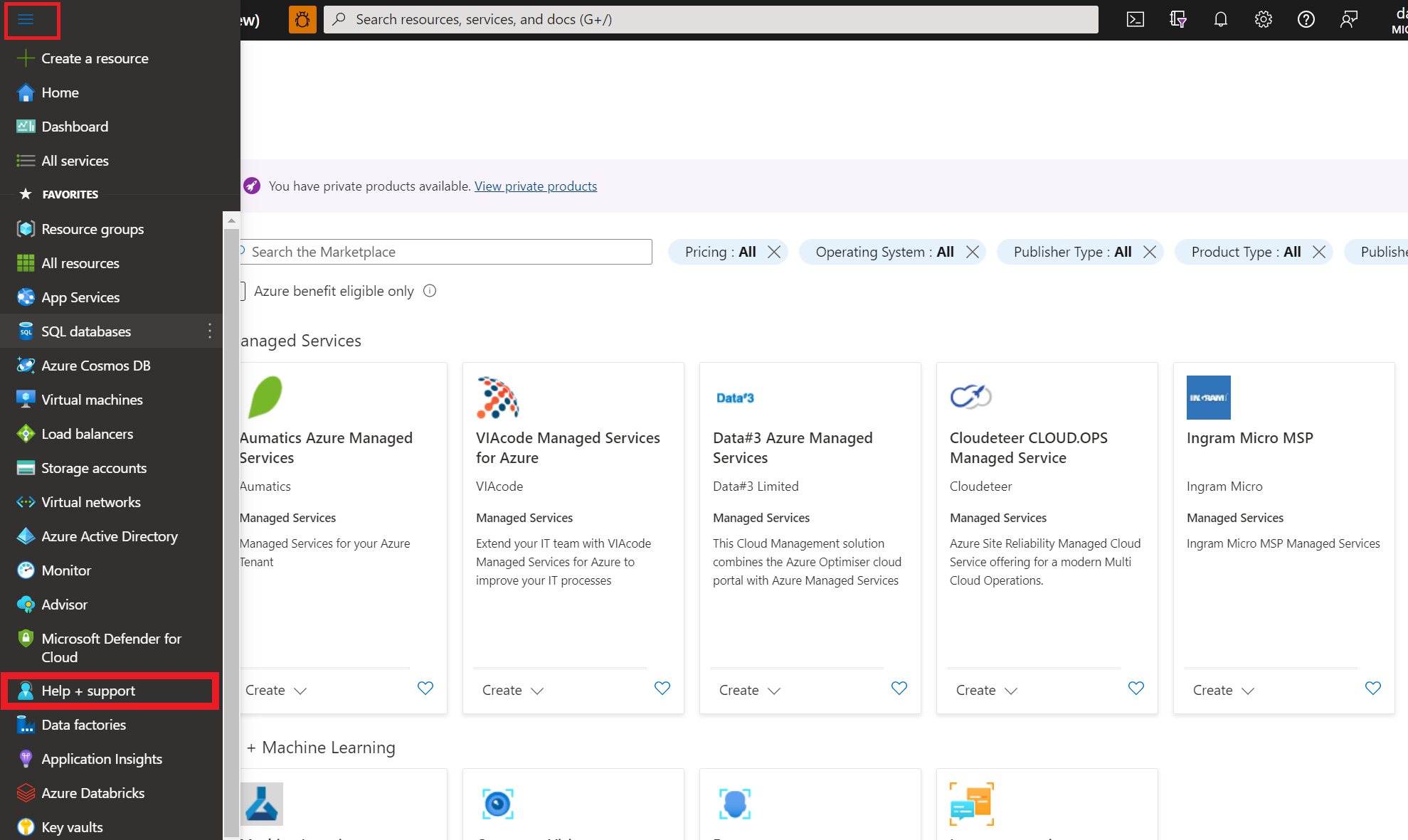
도움말 + 지원에서 새 지원 요청을 선택합니다.
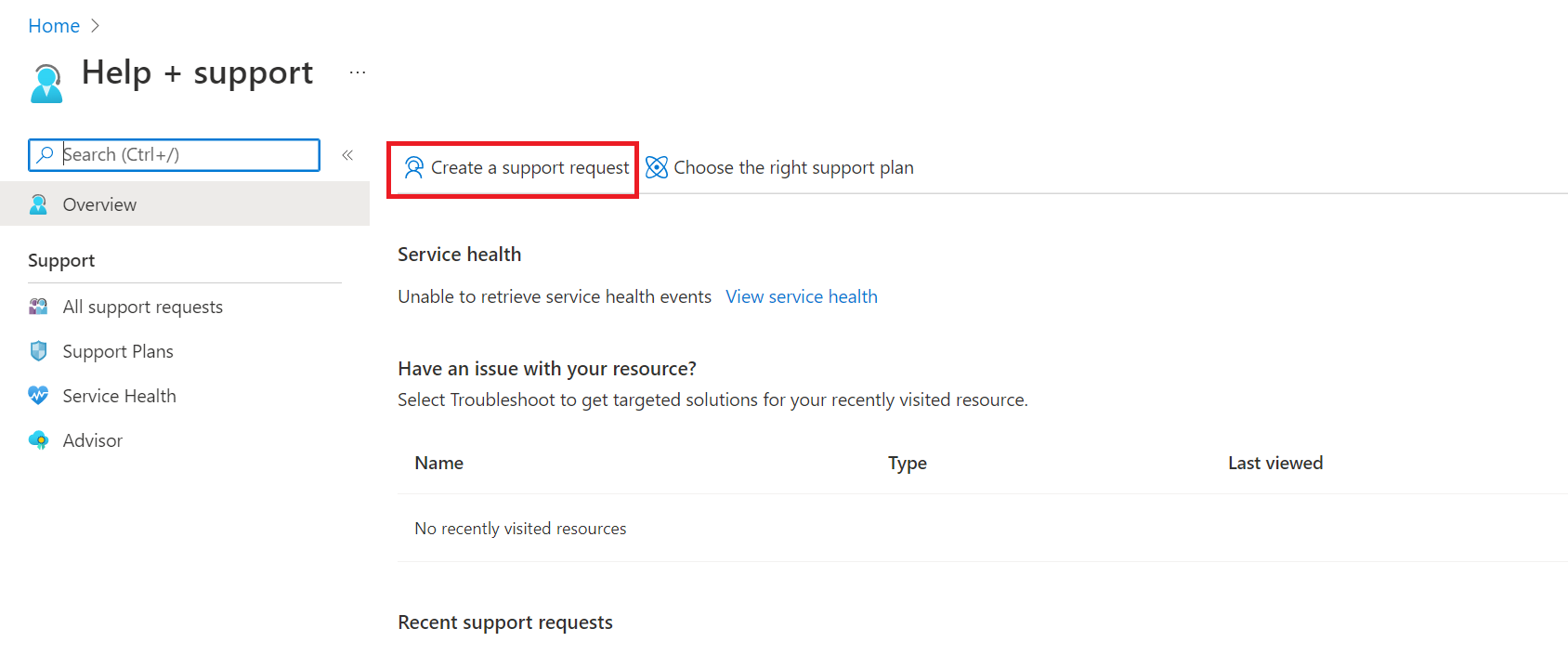
문제 유형에서 서비스 및 구독 제한(할당량)을 선택합니다.
구독의 경우 할당량을 늘릴 구독을 선택합니다.
할당량 유형으로 Microsoft Purview를 선택합니다. 그런 후 다음을 선택합니다.
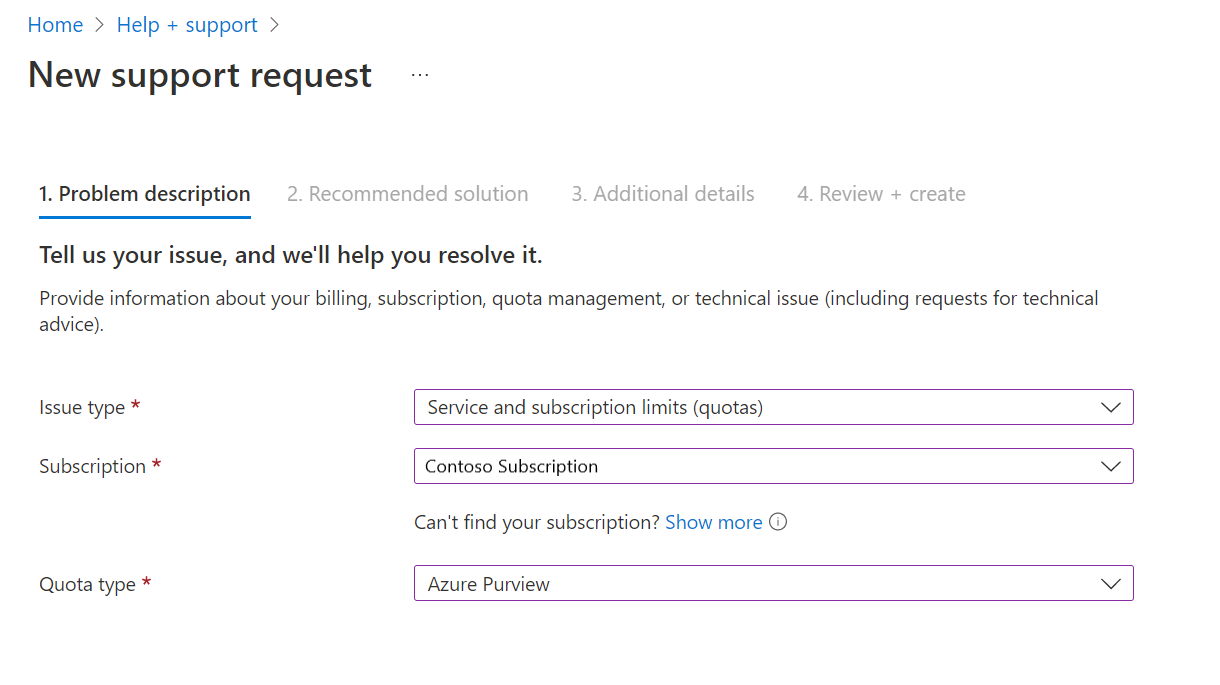
세부 정보 창에서 세부 정보 입력을 선택하여 추가 정보를 입력합니다.
할당량 유형, scope(위치 또는 계정) 및 새 제한을 원하는 항목 선택
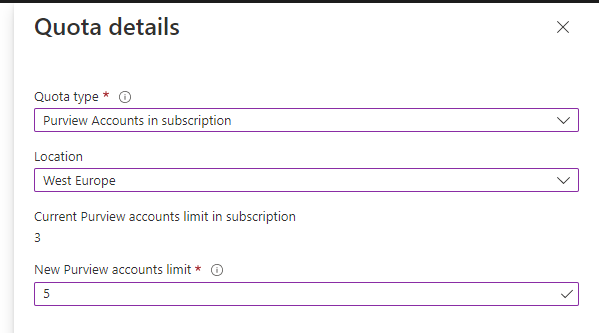
나머지 필수 지원 정보를 입력합니다. 지원 요청 검토 및 만들기
다음 단계
피드백
출시 예정: 2024년 내내 콘텐츠에 대한 피드백 메커니즘으로 GitHub 문제를 단계적으로 폐지하고 이를 새로운 피드백 시스템으로 바꿀 예정입니다. 자세한 내용은 다음을 참조하세요. https://aka.ms/ContentUserFeedback
다음에 대한 사용자 의견 제출 및 보기